Windows Live Mail är min favorit desktop e-postklient och jag använder den sedan många år utan några problem. Jag gillar inte den nya Windows Live Mail 2011 och 2012 (Wave 4 och Wave 5) versioner som kommer med ribbon UI och andra uppdateringar, så jag använder den goda ol’ Windows Live Mail 2009 (Wave 3) version som nämns här. Lyckligtvis har jag fortfarande sin offlineinstallatör på min hårddisk.
Windows Live Mail är en fantastisk e-postklient och ger ett rent och minimalt användargränssnitt. Jag älskar sin 2-line verical view-funktion i meddelandelistan. Också dess enda gratis e-postklient som kommer med Microsofts Exchange ActiveSync (EAS) och DeltaSync protokoll stöd. EAS är det bästa protokollet för att synkronisera e-post mellan e-postservrar och din dator. På grund av den här funktionen hanterar den Hotmail, Outlook och andra Windows Live-e-postkonton perfekt.
bortsett från e-postklient funktionalitet, Windows Live Mail kommer också med en fantastisk funktion som är den inbyggda RSS-flöde stöd. Windows Live Mail kan också användas som en RSS-läsare som liknar FeedDemon, QuiteRSS, etc.
men det finns ett litet problem med denna funktionalitet! Windows Live Mail ger inte någon möjlighet att importera RSS-flöden från andra RSS-läsare. Du kan bara lägga till nya RSS-flöden en efter en. Du kan inte importera flera flöden i ett steg.

om du använder en annan RSS-läsare och vill byta till Windows Live Mail måste du importera dina favorit RSS-flöden till Windows Live Mail men det är tyvärr inte möjligt. Du måste lägga till alla flöden en efter en manuellt vilket tar mycket tid.
lyckligtvis finns det en enkel lösning för att övervinna denna begränsning. Idag i denna handledning kommer jag att dela en lätt att följa metod som hjälper dig att snabbt importera RSS-flöden till Windows Live Mail från någon annan RSS-läsare.
så utan att slösa tid kan starta handledningen:
faktiskt Microsoft har utvecklat Windows Live Mail på ett sådant sätt att det automatiskt tar RSS-feed länkar från Internet Explorer. Med andra ord, om du lägger till ett RSS-flöde i Internet Explorer, kommer det automatiskt att lägga till och visas i Windows Live Mail feeds lista. Så med den här funktionen kan vi importera RSS-flöden från andra foderläsare till Windows Live Mail. Kolla bara in följande enkla steg:
1. Först och främst exportera alla befintliga RSS-flöden från din befintliga RSS-läsare. Alla foder läsare kan du exportera RSS-flöden i OPML filformat. Så exportera feeds och spara OPML-filen någonstans på din dator.

2. Öppna Nu Internet Explorer och tryck på ALT-tangenten för att visa menyraden. Klicka nu på” File -> Import och export ” alternativet.

3. Välj nu alternativet” Importera från en fil” och klicka på Nästa knapp.

4. Välj nu Feeds kryssrutan och klicka på Nästa knapp.
5. Välj nu OPML-filen med bläddringsknappen och klicka på Nästa knapp.
6. Det kommer att importera och lägga till alla RSS-flöden i Internet Explorer. Du kan se RSS-flöden genom att trycka Ctrl + Skift + G tangenterna tillsammans.

så snart du importerar feeds till Internet Explorer, kommer det automatiskt importera och lägga till dessa flöden i Windows Live Mail.
Kontrollera Windows Live Mail feeds sida och du kommer att märka alla RSS-flöden som finns i feeds listan.
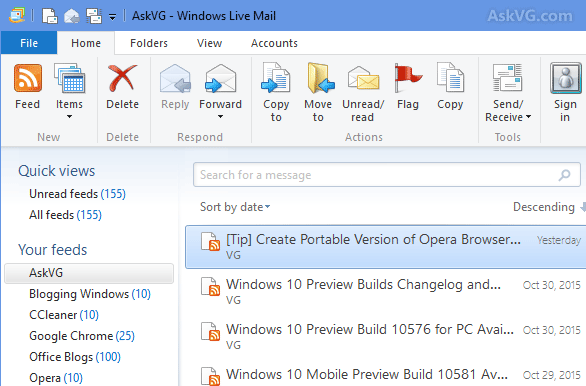
7. Nu om du vill kan du ta bort dessa flöden från Internet Explorer. Det tar inte bort flödet från Windows Live Mail.
för att hantera RSS-flöden i Windows Live Mail, kan du högerklicka på feeds header och välj” Hantera feeds ” alternativet. Du kan ta bort flöden eller ändra tidpunkten för uppdatering av flöden med det här alternativet.

så det här är den enkla och enkla lösningen för att importera alla RSS-läsare feeds lista i Windows Live Mail.
Kontrollera Även:
- Windows Live Mail lägger automatiskt till nya e-post-ID i din kontaktlista
- så här ändrar du e-Postlagringsplats i Windows Live Mail
- så här inaktiverar du / stänger av ”konversationer” – vyn i Windows Live Mail
- så här sammanfogar du / kombinerar flera E-postkonton till ett i Windows Live Mail
- så här stoppar du Windows Live Mail från att blockera filtyper i bilagor